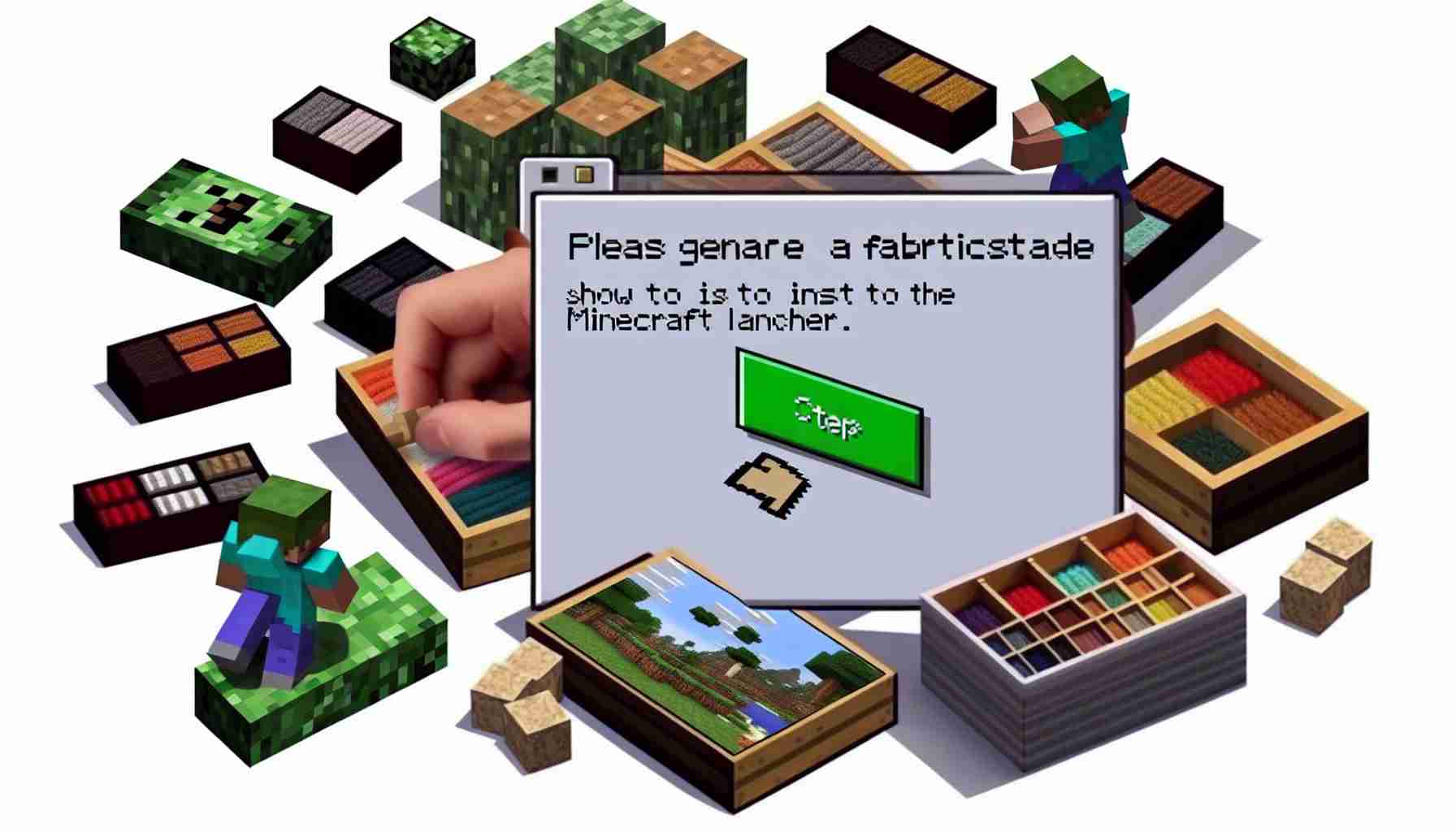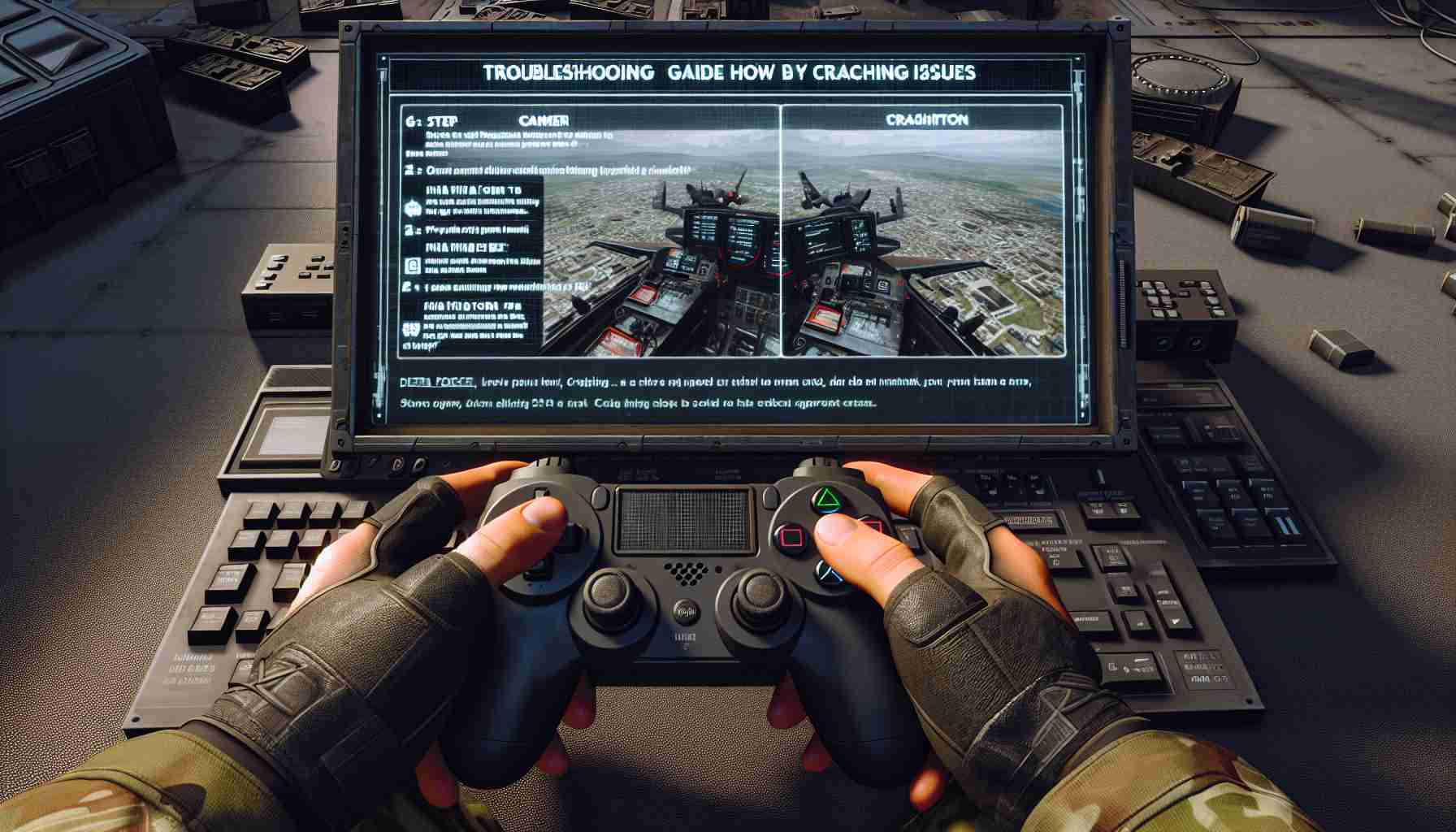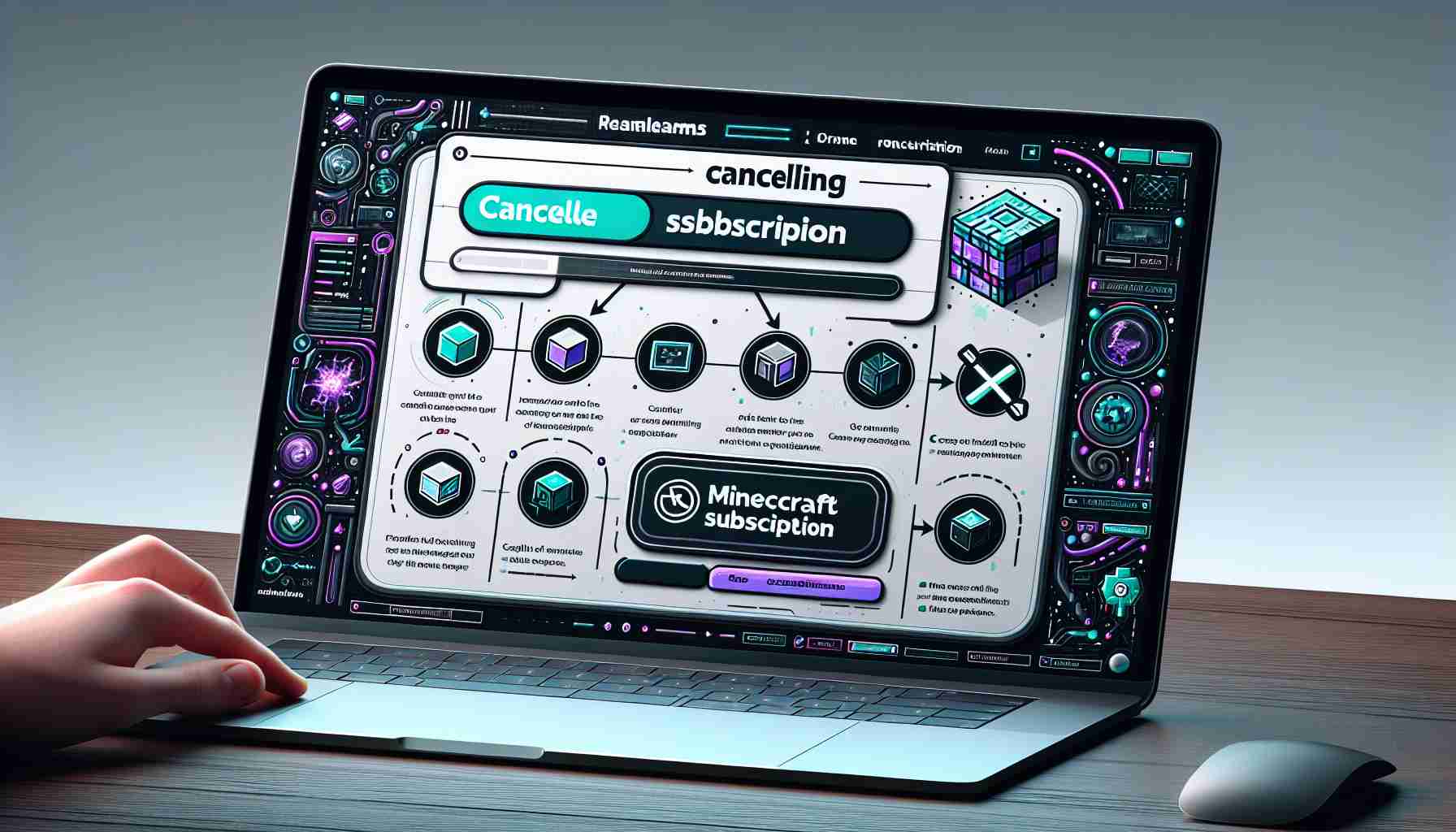생물직물은 마인크래프트에서 수정을 로드하는 강력한 도구입니다. 새로운 항목을 추가하거나 블록과 조명 효과의 외관을 사용자 정의할 수 있는 다양한 모드를 설치하고 실행할 수 있습니다. 이 안내서에서는 제3자 프로그램을 사용하지 않고 Fabric을 설치하는 과정을 안내하겠습니다. 시작해봅시다!
마인크래프트 런처에 Fabric 설치
이 안내서는 게임의 Windows 버전을 중점으로 합니다. 아래 단계를 따라 진행하세요:
1. Fabric 웹사이트를 방문하여 Windows 설치 프로그램(Windows Exe)을 다운로드합니다. 만약 유니버설 JAR 설치 프로그램을 선택할 수도 있지만, 일반적으로 첫 번째 옵션이 더 쉽고 빠릅니다. 설치를 진행하기 전에 Minecraft 런처를 닫는 것이 좋습니다. 백그라운드에서 실행 중인 런처는 설치 오류와 문제를 일으킬 수 있습니다.
2. 설치 프로그램이 다운로드되면 간단히 exe 파일을 실행합니다. 이렇게 하면 설치 프로그램 창이 열립니다. 모든 설정을 변경하지 않는 것이 좋습니다. 그러나 참고용으로 다음이 권장되는 설정입니다:
마인크래프트 버전: 보유한 게임 버전으로 설정합니다. 대부분의 경우 최신 버전일 것입니다.
로더 버전: 설치할 모드 로더 버전을 나타냅니다. Fabric의 이전 버전을 명시적으로 필요로 하는 경우가 아니라면, 일반적으로 기본적으로 선택된 최신 버전을 사용하는 것이 좋습니다.
설치 위치 선택: 설치 프로그램은 게임의 위치를 일반적으로 자동으로 감지합니다. 바꾸고 싶다면 여기서 할 수 있습니다.
새로운 프로필을 만들어야 하는 경우, “프로필 생성” 버튼을 클릭합니다. 모든 것이 확인되면 “설치” 버튼을 클릭하여 파일을 다운로드합니다.
마인크래프트용 Fabric 모드 로더 실행하는 방법
Fabric이 설치된 후에는 런처를 통해 게임을 시작할 수 있습니다. 다음은 그 방법입니다:
1. “재생” 버튼 옆의 “버전” 드롭다운 메뉴를 클릭합니다. Fabric Loader라는 옵션이 표시됩니다. 그것을 선택한 후 게임을 시작합니다. 홈 화면에서 왼쪽 하단에 “Modded” 주석을 볼 수 있습니다.
마인크래프트 모드 다운로드
Fabric은 모드 로더이므로 완전히 활용하려면 다른 모드를 설치해야 합니다. 모드를 다운로드하는 방법은 다음과 같습니다:
1. 다양한 웹사이트에서 모드를 다운로드합니다. 그러나 Fabric과 호환되는지 확인하세요. 다운로드한 후 모드를 “mods” 폴더로 복사합니다. 이 폴더에 빨리 액세스하려면 Win+R을 누른 후 “%appdata%.minecraftmods”를 입력하고 “확인”을 클릭합니다. 이 폴더에 모드를 붙여넣어 설치합니다.
2. 많은 모드에서 Fabric API 설치가 필요합니다. Fabric API는 다른 모드를 원활하게 실행하기 위한 필수 스크립트와 후크를 포함합니다. 해당 API를 CurseForge나 Modrinth에서 다운로드할 수 있지만 Minecraft 버전과 호환되는지 확인하세요. 파일을 “mods” 폴더에 추가하면 됩니다.
Sportskeedy를 팔로우하여 마인크래프트 관련 최신 자습서, 안내서 및 뉴스를 확인하세요.